Inserire nuovo fabbisogno
Per inserire un fabbisogno, selezionare il link Registrazione nuovo fabbisogno, disponibile nel sottomenù Fabbisogno accessibile dal menù Fabbisogni e pagamenti.
Inserire i dati richiesti: Dati dell'intervento (Descrizione intervento ed Ente responsabile), Dati contabili (Anno, Numero, Periodo, Importo richiesto, Saldo trimestri precedenti, Totale fabbisogno, Documentazione presentata, eventuali Note).
I campi contrassegnati da asterisco (*) sono obbligatori (Figura 511).
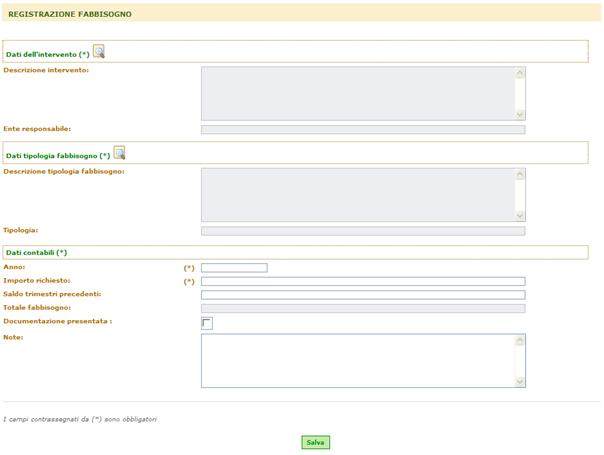
Figura 511
Per scegliere i Dati
dell’intervento, premere l’icona  , verrà visualizzata la finestra di Ricerca
interventi, nella quale inserire i criteri di ricerca: Struttura,
Descrizione, Codice WBE e scegliere l’ordinamento di
visualizzazione dei risultati (Ordina per) (Figura 512).
, verrà visualizzata la finestra di Ricerca
interventi, nella quale inserire i criteri di ricerca: Struttura,
Descrizione, Codice WBE e scegliere l’ordinamento di
visualizzazione dei risultati (Ordina per) (Figura 512).
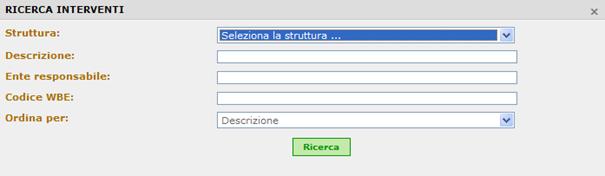
Figura 512
Premendo Ricerca il sistema presenterà la lista degli interventi che soddisfano i criteri inseriti oppure tutti gli interventi se non sono stati inseriti criteri di ricerca (Figura 513).
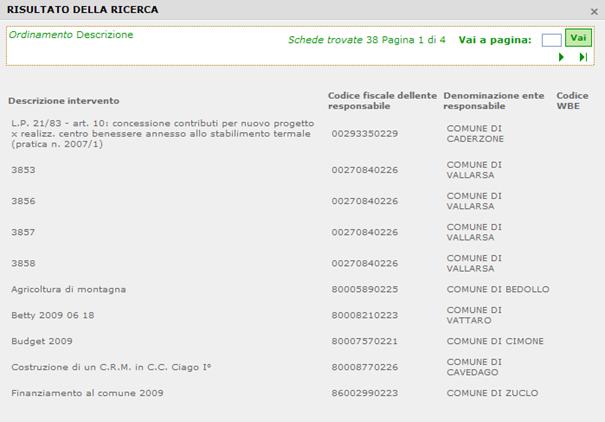
Figura 513
Selezionare l’intervento desiderato per valorizzare i rispettivi campi nella pagina di inserimento fabbisogno.
Analogamente inseriamo i Dati tipologia Fabbisogno. Selezionando la lente comparirà la finestra di ricerca (Figura 514). Inserire i parametri desiderati e premere Ricerca.
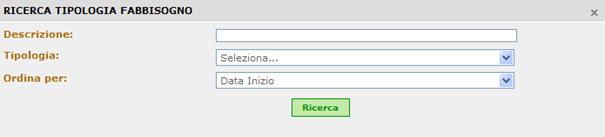
Figura 514
Scegliere dalla lista dei risultati (Figura 515) quello desiderato.
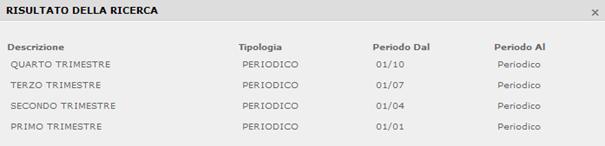
Figura 515
Inserire poi gli altri dati richiesti: Anno, Periodo, Importo richiesto, Saldo trimestri precedenti, eventuale spunta sulla casella Documentazione presentata ed eventuali Note.
La casella Documentazione presentata va selezionata nel caso in cui uno dei finanziamenti collegati all’intervento del fabbisogno richieda la presenza di documentazione al primo fabbisogno, informazione che viene inserita dagli operatori PAT al momento dell’inserimento dei dati di concessione del finanziamento. Nel caso in cui sia necessaria la documentazione, ma la casella non sia selezionata, verrà inibito l’inserimento.
Per registrare il fabbisogno premere il pulsante Salva presente in fondo alla pagina.
Alla conferma viene automaticamente impostato il numero del fabbisogno che sarà così composto:
i primi 4 caratteri rappresentano l’anno, segue un numero progressivo che viene annualmente azzerato.